 誰もが新しいものを愛しています。 私にとっては、私はまた、新しいKindleを含む、最新のiPhone、新しいタブレット、いくつかのスマートハードウェアのように、毎年新しいガジェットを購入します。
誰もが新しいものを愛しています。 私にとっては、私はまた、新しいKindleを含む、最新のiPhone、新しいタブレット、いくつかのスマートハードウェアのように、毎年新しいガジェットを購入します。
私の最初のKindleはKindleのキーボードだった、今日まで、私はKindleのタッチ、KindleのPaperwhite1/3、およびKindleの航海を買ってきました。 また、Kindle FireとFire HD8も購入しました。
複数のKindlesがある場合、それらの間で電子書籍を転送する必要がある場合があります。 また、Kindleが同じAmazonアカウントで登録されているかどうかなど、さまざまな状況があります。
この記事では、あるKindleから別のKindleに電子書籍を転送する必要がある場合、またはいくつかのKindle間で電子書籍を転送する必要がある場合のすべての状
あなたが購入したKindleの本を転送
二つのKindleは、あなたが購入した本であり、二つのKindleはすべてあなたのAmazonアカウントで登録されている場合、電子ブック その後、購入した本をKindles間で転送するために特別なことをする必要はありません。
購入したすべてのKindle本はKindleクラウドに保存され、すべてのKindle eリーダーと読書アプリに自動的に同期されます。
Kindle本を購入すると、Amazonの商品詳細ページでこの本を配信するKindleを選択することができ、そのKindleに本がダウンロードされます。 他のKindleでは、”すべて”タブに本が表示されます(別のタブは”ダウンロード”です)。
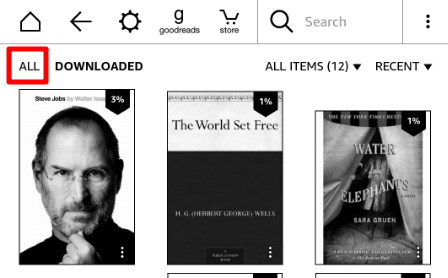
デジタル雑誌を購入すると、Kindle fireタブレットとKindle読書アプリにのみ表示され、Kindle eリーダーは含まれません。
二つのKindleが異なるアカウントで登録されています
解決策A:別のKindleに本を借りる
Amazonはあなたが14日間、任意のAmazonアカウントに本を貸すことができますので、二つのKindleを持っていて、そのうちの一つがこの本を所有していない場合。
別のKindleに本を貸すには、Amazonの公式サイトにアクセスし、本を所有するアカウントでログインし、”コンテンツとデバイスの管理”ページに移動する必要があ
貸したい本を選択し、アクション(”…”と表示)ボタンをクリックし、”このタイトルを貸します”をクリックします。
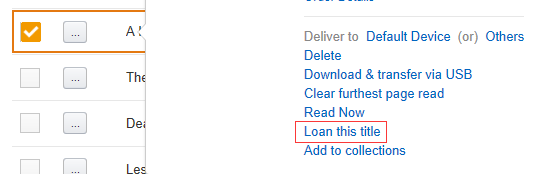
新しいページでは、受信者のAmazonアカウントの電子メールを入力する必要があり、その後、彼は数分でこの本を受け取ることになります。
本は14日間しか貸出できず、受信者のAmazonライブラリから自動的に消えます。解決策B.DRMを削除して電子書籍ファイルを別のKindleに送信する
多くのKindle所有者は、自分のKindleから別のKindleに電子書籍ファイルを送信しようとしていたが、別のKindleがそれを読むことができないことを発見したと思います。
なぜ? DRMです。 DRMedブックは、ブックの所有者のみが読むことができ、編集、変換、または印刷することはできません。KINDLE本からDRMを削除すると、この本はどのKindleでも読むことができます。 無料のツールを使用してKindle DRMを削除するガイドは次のとおりです。
DRMを削除すると、DRMフリーのAZW3またはMobiブックが手に入ります。 本がAZW4ファイルの場合は、この記事を参照してください。
DRMフリーの本を別のKindleに転送するにはどうすればよいですか? 次の部分を読み続けてください。
drmフリーのMobi/AZW3/PDFブックをKindleに転送する方法はいくつかあります。 これらの3つの形式は、ネイティブのKindleでサポートされている、あなたは形式を変換する必要があります。
以下のガイドに従う前に、コンピュータ上でDRMフリーのKindle本を既に入手していることを確認してください。
KINDLE eリーダーへのUSBケーブルでの転送
これは最も信頼性が高く、インスタント方法です、あなたはWifiにKindleを接続する必要はありません、本はすぐにあなたのKindle
- 本を転送するKindleをUSBケーブルでパソコンに接続します。 Kindleは外付けUSBドライブとして表示されます。
- Kindleドライブを開き、”documents”フォルダを開きます。
- コンピュータ上のDRMフリーの電子ブックファイルを見つけ、Kindleフォルダ内のdocumentsフォルダにコピーして貼り付けます。
- Kindleをコンピュータから安全に取り出します。
- Kindle eリーダーの場合は、ダウンロードしたkindleコンテンツを表示するには、ダウンロードしたタブにいることを確認してください。
USBケーブルでKindle Fireタブレットに転送
- kindle Fireタブレット(本を転送する)をUSBケーブルでコンピュータに接続します。 Kindleは外付けUSBドライブとして表示されます。
- Kindleドライブを開き、”docs”フォルダを開きます。
- DRMフリーの電子書籍ファイルをコンピュータ上で見つけ、”docs”フォルダにコピーして貼り付けます。
- Kindle Fireをコンピュータから安全に取り出します。
- Kindle Fire tabletの場合、ホーム画面のカルーセルと”Books”アプリに本が表示されます。
あなたが知りたいかもしれないクールなトリック:Kindle Fireタブレットのホーム画面カルーセルでブックカバーを表示する方法。
Amazonの公式Kindleサービスへの送信(KindleとKindle Fireの両方で動作)
あなたの本がコンピュータに保存されているが、USBケーブルがない場合、Amazonはあなたの本をKindleに転送す
これらの方法の中で、あなただけのそれは、任意のプラットフォーム上で使用することができ、電子メールで送信されたすべての本は、あなたが同じアカウ.
Amazonの”Kindleに送る”無料サービスをチェックしてください。
DrmフリーのEPUB booksを転送する
伝統的で信頼性の高い方法は、最初にDRMフリーのEPUB booksをMobi/AZW3に変換し、Mobi/AZW3ファイルをKindleに転送することです。
EPUBをKindle形式に変換するには、Calibreまたはいくつかの無料のオンラインコンバータを使用できます。
従来の方法のほかに、EPUBファイルを電子メールでKindleに送信することができ、Amazonが形式を変換するというトリックがあります。